Como encontrar o Wi-Fi público usando o aplicativo do Facebook no seu telefone

Todo mundo precisa encontrar um hotspot Wi-Fi de vez em quando. Quase todo mundo tem o Facebook. Se você tiver o Facebook em seu telefone, poderá usá-lo para encontrar empresas locais que ofereçam acesso Wi-Fi público. Veja como usar essa ferramenta.
A ferramenta Localizar Wi-Fi do Facebook é um dos vários mini-aplicativos integrados que você pode nem perceber estar em seu telefone. O Facebook mantém uma lista de empresas que oferecem pontos de acesso Wi-Fi públicos, muitos deles gratuitos. As empresas precisam confirmar, por meio das páginas de perfil de negócios, que oferecem Wi-Fi e incluir o nome da rede pública. Portanto, se você encontrar o Wi-Fi por meio do aplicativo do Facebook, você pode ter certeza de que realmente existe uma rede aberta.
Para encontrar a ferramenta de localização Wi-Fi, abra o aplicativo do Facebook e toque no botão de menu no canto superior direito. corner.

Desça até a seção Aplicativos. Toque em Ver tudo e toque em Encontrar Wi-Fi na lista.
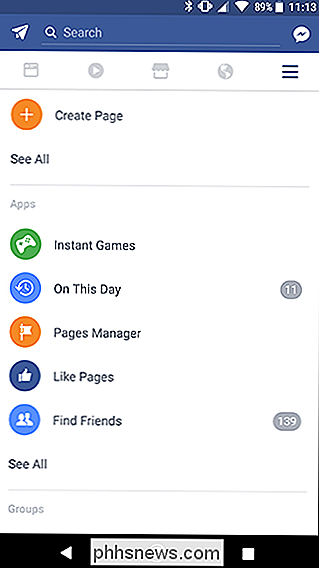
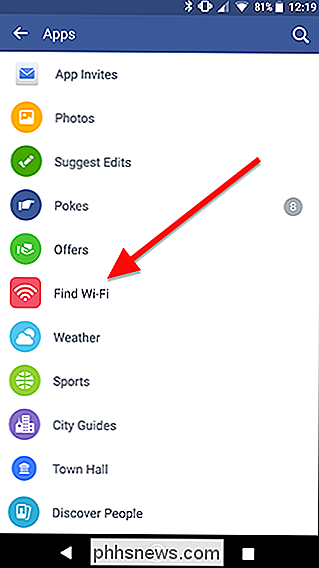
Na primeira vez que você usar Encontrar Wi-Fi, será necessário dar permissão para usar seu local atual e o histórico de localização para encontrar pontos Wi-Fi. Se você não for além disso, o Facebook não terá acesso à sua localização (a menos que você tenha dado permissão ao Facebook através de uma das muitas, muitas outras maneiras que ele pode estar rastreando você), mas você pode desativá-lo mais tarde se você precisa.
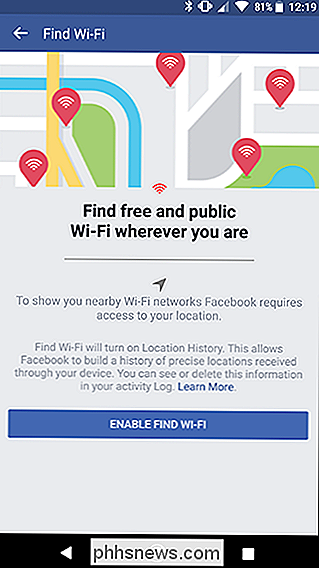
Primeiro, você verá uma lista de redes ao seu redor que oferecem acesso Wi-Fi público. Você também verá o horário da loja e o nome da rede para encontrá-lo facilmente quando chegar lá. Estas listagens parecem ser ordenadas por distância da sua localização atual. Alternativamente, você pode tocar em Mapa para ver as localizações em um mapa e explorar outras áreas.
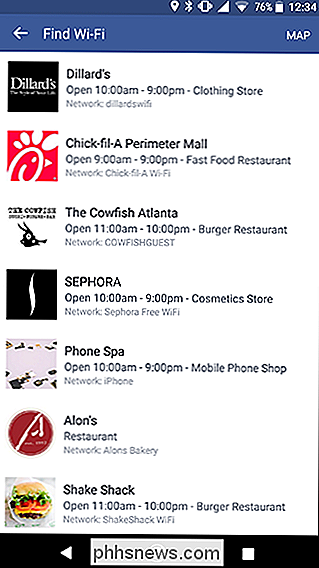
Na tela do mapa, você pode deslocar e tocar em Pesquisar nesta área para encontrar mais pontos Wi-Fi disponíveis. Isto é particularmente útil se você sabe que vai estar em uma parte diferente da cidade mais tarde e precisa encontrar um lugar para trabalhar em seu laptop. Toque em um dos pontos para encontrar informações sobre a empresa que oferece Wi-Fi.
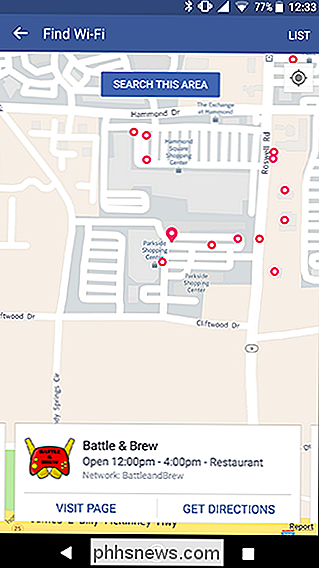
Observe que, embora essas redes possam estar disponíveis publicamente de acordo com a página de listagem da empresa, talvez seja necessário solicitar uma senha ou concordar com alguns termos para obter acesso. Infelizmente, o Facebook não oferece essas informações, mas você pode entrar em contato com a empresa ou perguntar a alguém dentro de você quando chegar lá.
Quando você chegar na empresa, poderá fazer login na rede Wi-Fi como faria normalmente em sua empresa. telefone ou laptop. O Facebook não conecta você automaticamente a nenhuma rede, mas é uma ferramenta útil para explorar locais abertos em sua cidade
Como desativar o rastreamento de localização de Wi-Fi
Digamos que você precisa encontrar um Wi-Fi -Fi rede em apuros, mas você prefere não deixar o Facebook acompanhar sua localização. Você pode desativar isso em suas configurações do Facebook. Para encontrar isso, toque no ícone do menu como você fez no primeiro passo acima. Desta vez, role a tela para baixo até encontrar Configurações da conta.
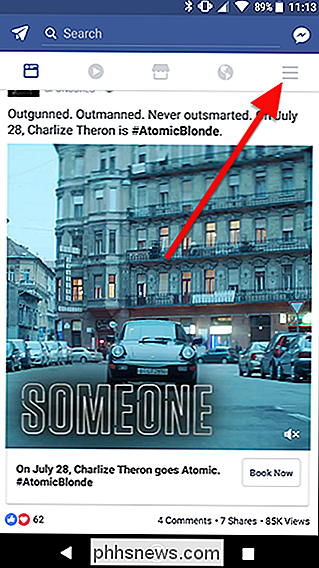
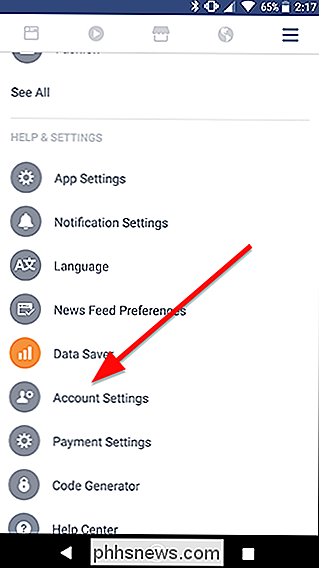
Em seguida, toque em Localização.
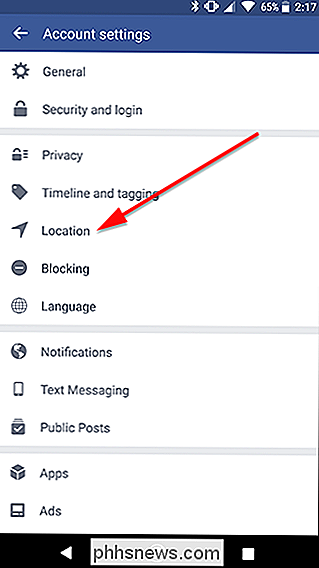
No meio da página, você verá uma alternância que lê o Histórico de Localização. Desative esta alternância. Você verá um aviso informando quais mini aplicativos do Facebook você perderá acesso (e, consequentemente, quais não terão acesso à sua localização). Toque em OK para confirmar.
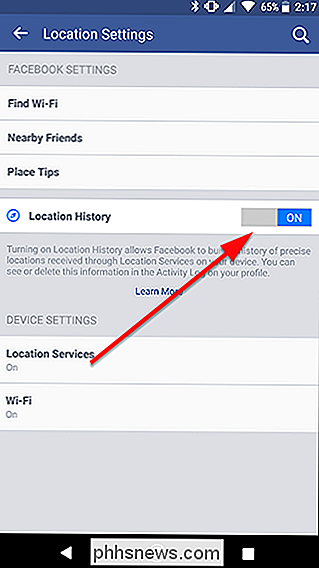
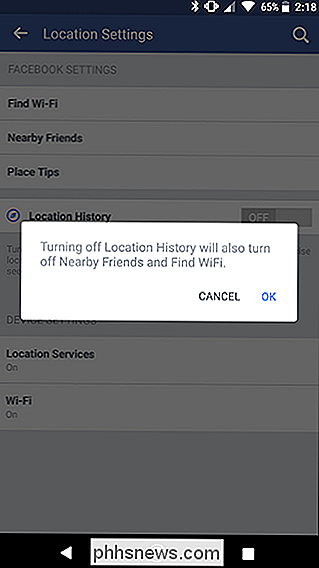
Agora, o Facebook não rastreará sua localização usando esses serviços. Se você precisar usar as ferramentas de localização do Facebook novamente, ele solicitará permissão para usar sua localização antes de fazê-lo.

Outras Pessoas Podem Ver os Tweets que Eu Já Gostei?
Você pode pensar que os Retweets são públicos e que os Likes são privados. Isso faz sentido, de certa forma: qualquer coisa que você Retweet é instantaneamente enviada para seus seguidores, e o Twitter não deixa claro o que acontece quando você gosta de um tweet. Mas seus Likes não são privados. Qualquer um que queira pode rolar através de tudo que você já gostou, e o Twitter pode decidir apontá-los para seus seguidores.

Como compartilhar um contato sobre a mensagem de texto no Android
“Ei cara, você tem o número do Dan? Eu preciso dar-lhe um grito sobre uma coisa. ”(Jerry estúpido, ele nunca salva números em seu telefone.) Você poderia procurar e digitar em uma mensagem…ou você poderia compartilhar o cartão de contato completo de Dan, para fazê-lo mais fácil em Jerry. Compartilhar cartões de contato é, na verdade, a maneira mais fácil de lidar com situações como essa - não há problemas em procurar o número, tentando lembrar enquanto você digita (ou alternando entre aplicativos para obtê-lo) direita), e depois enviá-lo.



